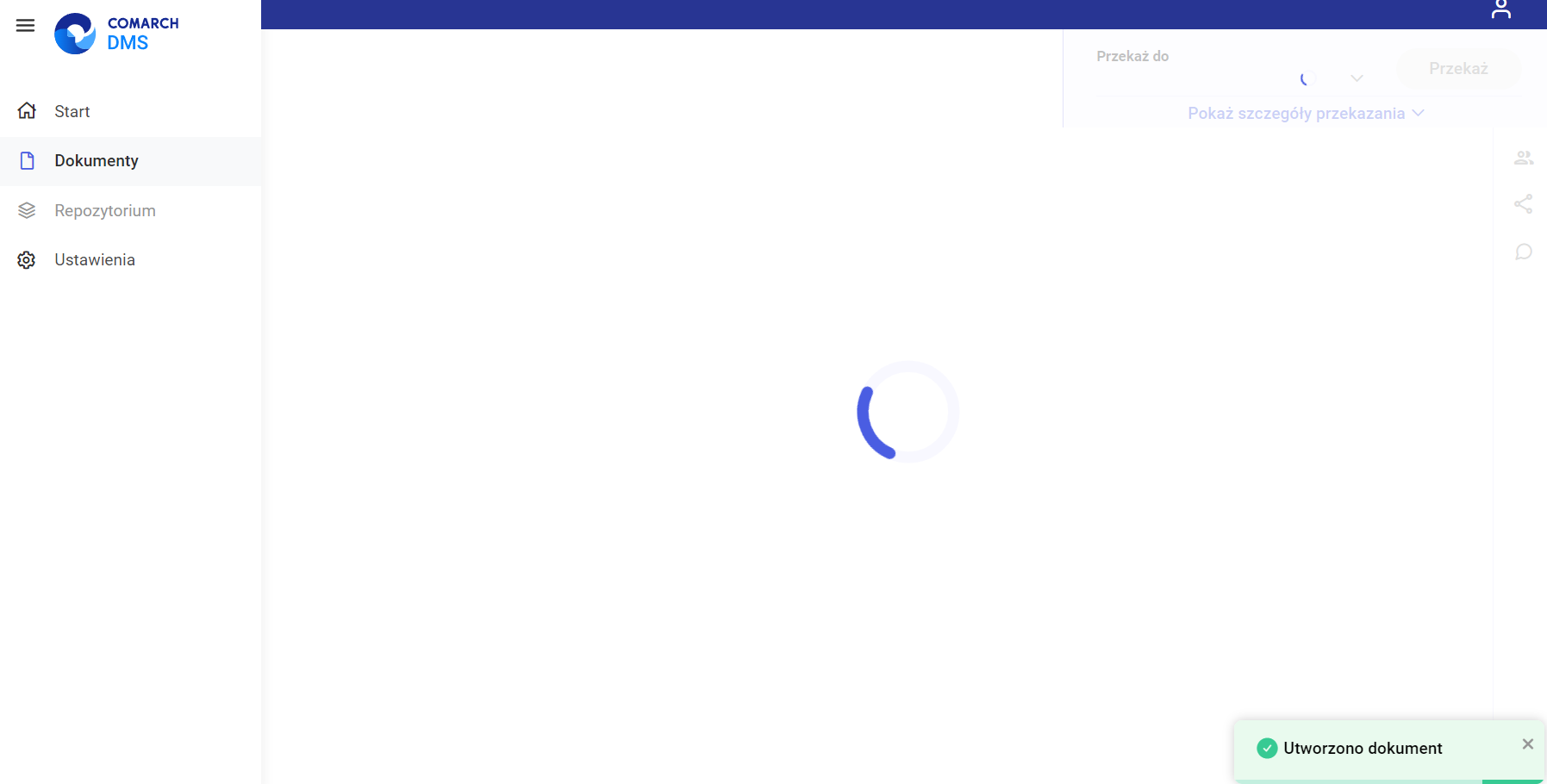Aby dodać nowy dokument, operator powinien kolejno:
- kliknąć na liście typów obiegu na nazwę typu obiegu, w którym chce dodać dokument
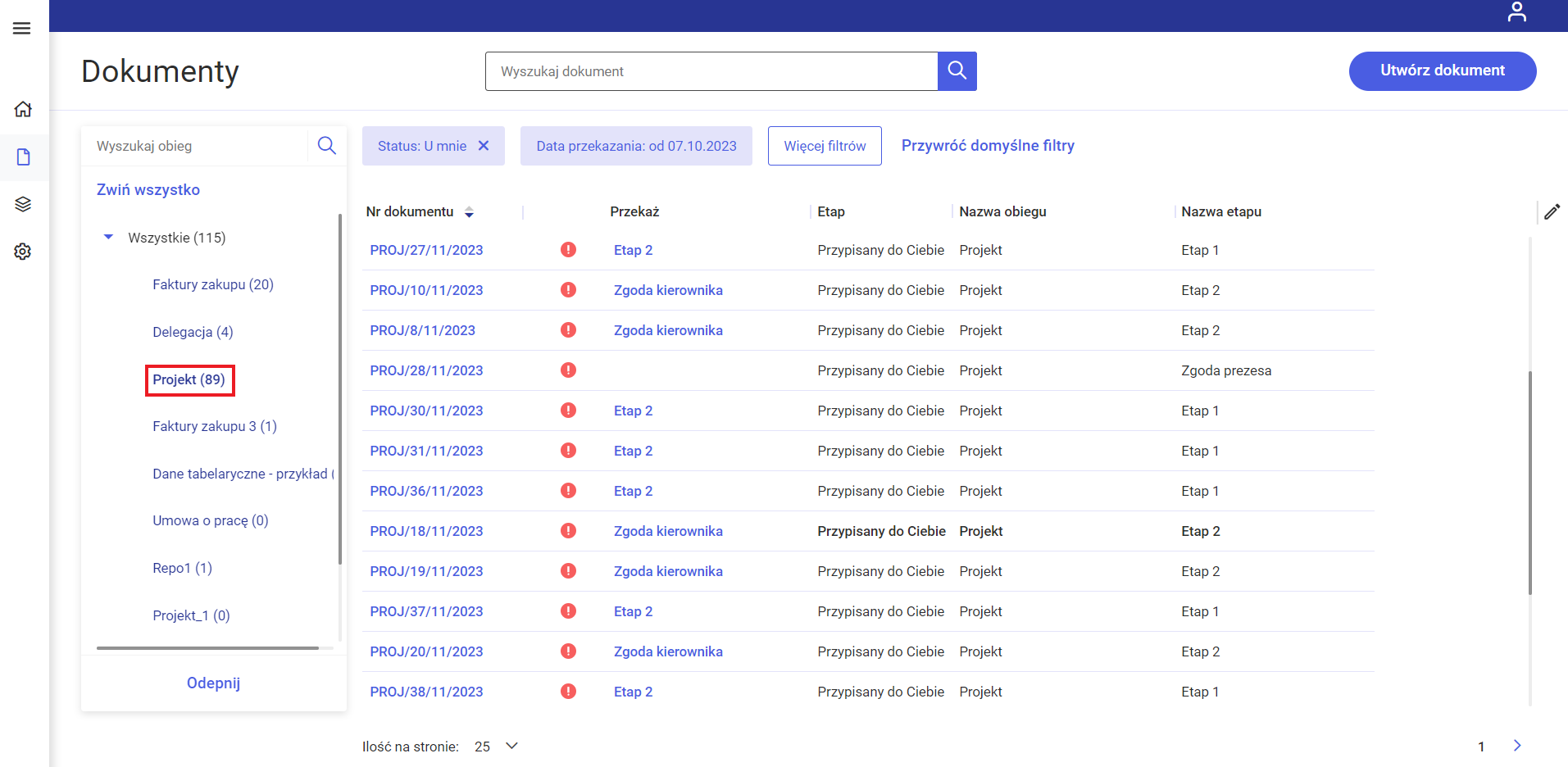

- W otwartym oknie Utwórz nowy dokument w zakładce Dokument można uzupełnić kontrolki dostępne w danym typie obiegu lub pozostawić je puste.
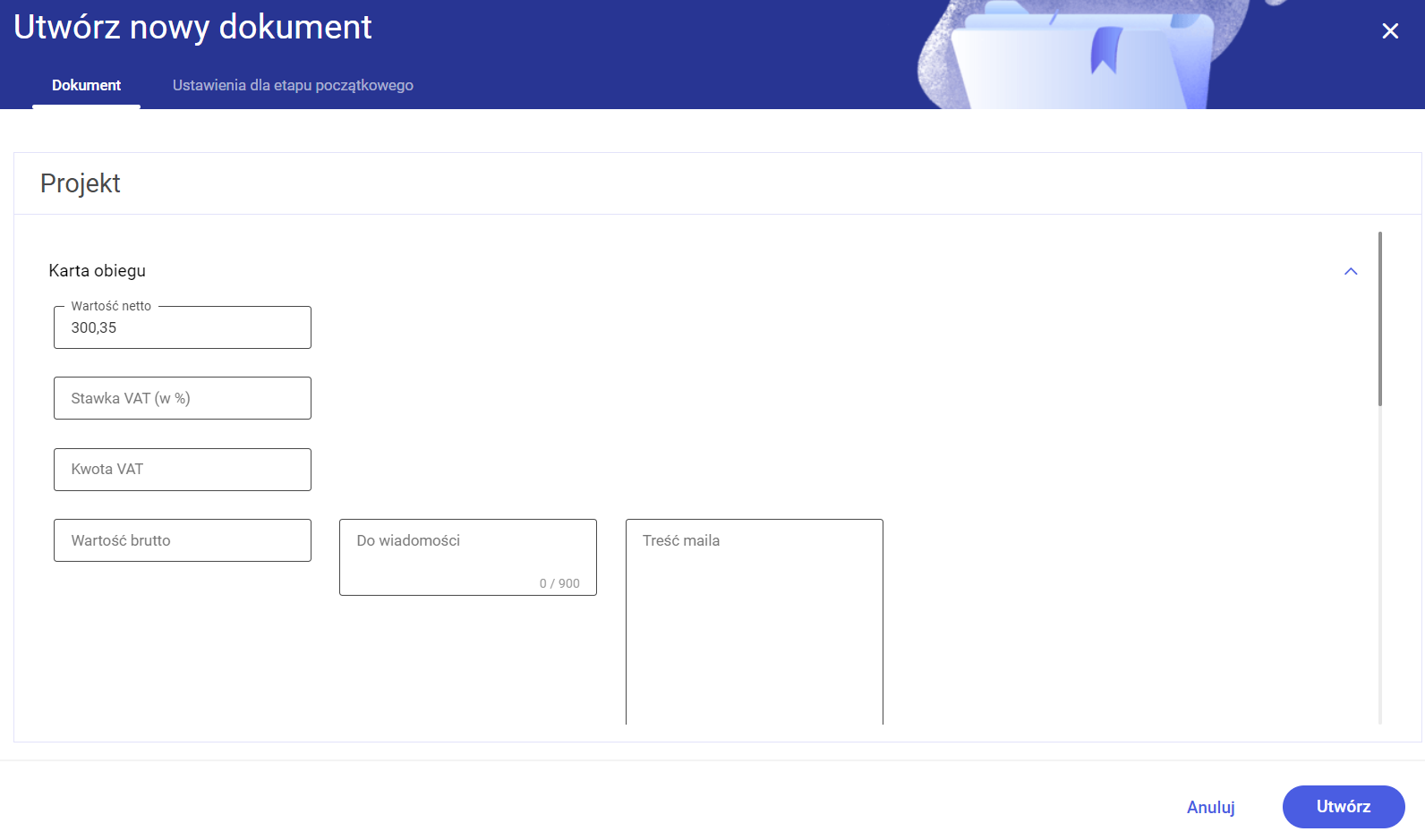
- Następnie w zakładce Ustawienia dla etapu początkowego operator może, w zależności od ustawień i uprawnień nadanych w aplikacji desktop:
- zmienić datę utworzenia dokumentu (w kwestii modyfikacji daty utworzenia dokumentu zob. Zmiana daty utworzenia dokumentu)
Uwaga
Na późniejszych etapach nie ma możliwości zmiany daty utworzenia dokumentu.
-
- podejrzeć lub zmodyfikować listę uprawnionych do pierwszego etapu (w kwestii modyfikacji listy uprawnionych zob. Panel szczegółów dokumentu)
- podejrzeć lub zmodyfikować czas na realizację zadania (w kwestii modyfikacji czasu na realizację zadania zob. Zmiana czasu na realizację zadania na aktualnym etapie)
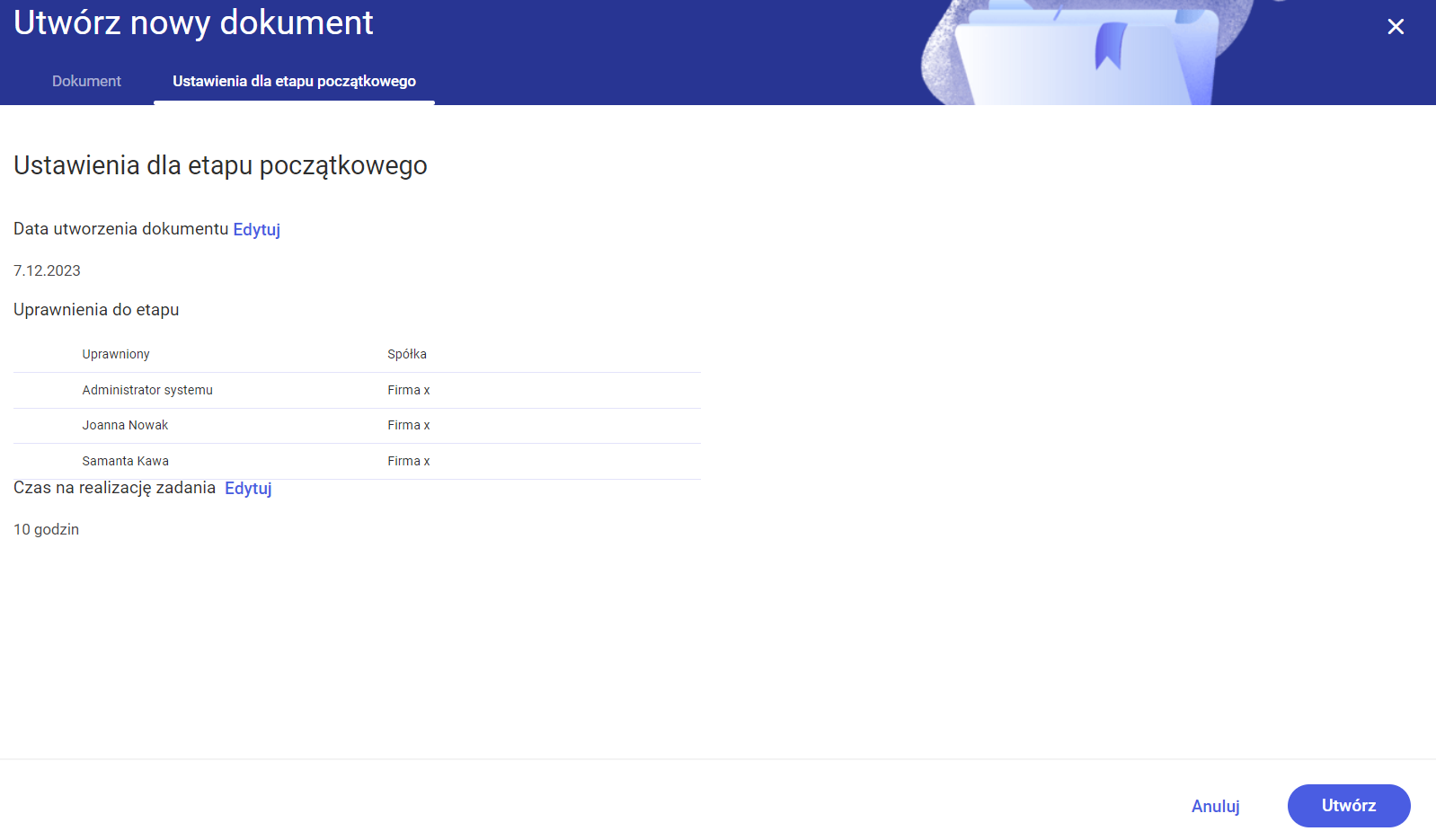
- Nacisnąć przycisk
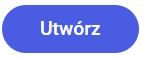 [Utwórz] – wówczas zostanie utworzony nowy dokument, a w prawym dolnym rogu ekranu pojawi się informacja „Utworzono dokument”.
[Utwórz] – wówczas zostanie utworzony nowy dokument, a w prawym dolnym rogu ekranu pojawi się informacja „Utworzono dokument”. - Jeżeli operator nie chce tworzyć nowego dokumentu, wówczas w ramach okna Utwórz nowy dokument powinien nacisnąć przycisk
 [Anuluj] lub znak x w prawym górnym rogu okna – wtedy okno zostanie zamknięte, dokument nie zostanie utworzony, a operator wróci na listę dokumentów.
[Anuluj] lub znak x w prawym górnym rogu okna – wtedy okno zostanie zamknięte, dokument nie zostanie utworzony, a operator wróci na listę dokumentów.